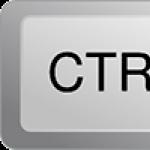Какие приложения можно удалить miui. Удаляем «гугловские» приложения. Самый сложный и прочный способ удаления приложений
MI аккаунт является отличительной чертой производства Xiaomi, и в последнее время приобретает все большую популярность. , как правило, занимает не более пары минут, аналогичное можно сказать и об удалении аккаунта. Больше не хотите пользоваться данной учетной записью, но не знаете, как удалить MI аккаунт с телефона Xiaomi? Давайте попытаемся разобраться.
Ниже, я поделю статью на 2 блока, в зависимости от вашей ситуации выбирайте нужную.
Если есть доступ к аккаунту
В таком случае предлагается два стандартных вида: отвязка от учетной записи или полное удаление. Эти способы по структуре кардинально отличаются друг от друга:
- Первый способ отвязывает данные: номер телефона, адрес электронной почты. То есть, вам аккаунт уже не принадлежит, но находится на просторах Интернета. Эта процедура довольно простая и наиболее распространенная. Понадобится знание пароля.
- Второй способ полностью удаляет учетную запись, но не сразу отвязывает номер, из-за чего иногда происходят сбои и может запрашивать пароль от уже несуществующего MI аккаунта. Решить эту проблему будет нелегко без помощи службы поддержки Xiaomi, поэтому настоятельно рекомендуется выбирать полное удаление уже в крайнем случае.
Не забывайте, что отвязанную, полностью удаленную учетную запись и MI Cloud восстановить невозможно!
Простое удаление Mi-аккаунта (отвязка)
Перед началом процесса записываем IP-адрес (ваш уникальный ID) и пароль.
- Переходим в «Настройки», ищем подраздел «MI аккаунт».
- Открываем данное окно и внизу страницы видим продолговатую красную кнопку «Удалить».
- Кликаем на нее, вводим пароль и спустя минуту (если не возникает неполадок) получаем уведомление, что учетная запись успешно удалена.
Разработчики допустили небольшую оплошность в названиях, ведь аккаунт не удален, а только отвязан от смартфона. Если вам этого достаточно, на этом этапе процесс завершается.
Полное удаление учетной записи и Mi Cloud
Чтобы выполнить второй способ, вы должны знать пароль и логин, если что-то не помните, то сразу восстановите все данные, а после продолжайте с этого места.
- Открываем в браузере официальный сайт Xiaomi.
- Ищем раздел «Вход в MI аккаунт», входим.
- После успешной авторизации, ниже ищем пункт «Delete» (на оранжевом фоне).
- После этого нас перебрасывает на экран, где нужно внимательно ввести ID и PASSWORD.
- Если все введено верно, открывается страница с англоязычным текстом, в котором идет перечень материалов, что навсегда потеряются при окончательном удалении.
- В последней строке, где запрашивается наше соглашение, ставим галочку, после нажимаем « Delete account ».
- Все, операция завершена.

В некоторых случаях нужно подождать два-три дня, чтобы номер телефона окончательно отвязался. В этот промежуток может постоянно требовать пароль. Лаг обычно проходит сам, но иногда требуется помощь специалиста.Mi FAQ
2 способа, как удалить Mi аккаунт с телефона Xiaomi если нет доступа
Здесь тоже на выбор предоставляется два способа: с помощью режима «Рекавери» или перепрошивка устройства. Отмечаем, что и то и другое нежелательно для устройства, и может вызвать ряд нарушений в работе смартфона, если допустить какую-то ошибку.
Являетесь новичком в сфере технологий и не уверены, что выполните все правильно? Для безопасности лучше обратиться в сервисный центр, где мастера проведут необходимые процедуры.
Хотите попробовать самостоятельно? Тогда воспользуйтесь нижеприведенными инструкциями.
Сброс устройства через Рекавери
- Обязательно перед началом процедуры проводим , иначе данные будут безвозвратно утеряны.
- Выключаем телефон и с помощью зажатых кнопок включения и увеличения громкости попадаем в режим recovery.
- Делаем финальный «Вайп».
Нет гарантии, что после этого устройство вновь не затребует пароль, но попробовать стоит.
Перепрошивка телефона
Она проводится с использованием специальных утилит и драйверов. Если устройство имеет процессор Snapdragon , подойдут следующие программы: Miflash, Fastboot. Для процессора MTK хорошим вариантом станет Flashtool. На новых версиях прошивки операция может пройти неудачно, поэтому рекомендуется использовать старые. Но даже в таком случае никто не дает гарантии на 100%, что учетная запись будет полностью удалена. Без подключения к Интернету, скорее всего, пароль запрашиваться не будет, но в режиме онлайн шансы 50 на 50.
Обращаем внимание! Если после вышеперечисленных вариантов на телефоне начались сбои, некорректная работа, частые зависания и принудительные перезагрузки, необходимо обратиться или в сервисный центр, или прямиком написать в службу поддержки Xiaomi. Их адреса электронной почты и номера телефонов имеют свойство меняться, поэтому новую актуальную информацию можно найти на официальном сайте компании.
Видео инструкция
Ответы на популярные вопросы
Может ли MI аккаунт удалиться сам, если не пользоваться им длительное время?
Нет, это невозможно. Даже если вы не заходите туда на протяжении нескольких лет, материалы все равно будут оставаться доступными для просмотра.
Не помню пароль от учетной записи, а способы повторной прошивки и рекавери не помогают. Что делать?
Предлагаем вам два решения: попытаться восстановить доступ, или обратиться со своей проблемой к официальным представителям Сяоми.
Recovery может негативно сказаться на устройстве?
Да, такая вероятность существует, хоть она и небольшая.
Теперь вы знаете как полностью отвязать ваш телефон от Mi-аккаунта, и этот процесс не включает в себя сложных нюансов и особых проблем. Он схож, например, с удалением странички в социальной сети. Ничего нового и необычного. Нужно только внимательно и ответственно отнестись к процедуре.
Егор Борисов
Я главный редактор и администратор на сайте сайт. Знакомство с Xiaomi начал с модели Mi 5. На данный момент на руках более 30 видов разных гаджетов от этого бренда. Имею опыт в настройке и починке многих моделей, с которыми лично помогал нашим пользователям. Узнай о составе нашего проекта на странице .
Смартфон Redmi 4x китайской компании Xiaomi радует своих владельцев утонченным дизайном, 5-дюймовым дисплеем и высокой производительностью, но имеет длинный перечень предустановленных приложений. В большинстве случаев используются более удобные аналоги этих программ, поэтому вопрос у владельцев Xiaomi Redmi 4x, как удалить приложения Google, возникает достаточно часто. Существуют два способа, как это можно сделать: без root-прав и с ними.
Не стоит забывать, что получение прав «суперпользователя» может привести к потере гарантии на устройство.
Способ первый
Наиболее простой и безопасный способ — установка специального бесплатного приложения Activity Launcher. В нем содержится большое количество изменяемых параметров операционной системы Android, с помощью которых можно оптимизировать свой смартфон. Найти его можно в Google Play.
Для отключения стандартного приложения необходимо запустить Activity Launcher и в верхней части экрана сменить пункт «Последние действия» на «Все действия».

После этого необходимо перейти в раздел «Настройки» на русском языке (не «Settings»)

и выбрать пункт «Все приложения» (com.android.settings.applications.ManageApplications).

Откроется список приложений, установленных на устройстве, в том числе и сервисы Гугл.

Выбрав приложение, его можно отключить стандартным способом, таким же, как и в меню Xiaomi Redmi. При этом программа будет остановлена, а ее обновления удалены. Таким способом можно отключать любые приложения.
Достоинством этого метода является то, что программа не будет удалена из исходного каталога, а в случае возникновения ошибки приложение можно активировать.
Если же вы хотите не только отключить сервисы, но и навсегда избавиться от них, то необходимо использовать второй способ.
Способ второй
Для полного удаления системных приложений Xiaomi Redmi 4 необходимо наличие root-прав и разблокированный загрузчик. Изменение системных каталогов может привести к утрате работоспособности устройства и необходимости перепрошивки.
На официальном портале Xiaomi предусмотрена функция разблокировки загрузчика любого устройства. Для этого необходимо наличие Mi Account. При заполнении запроса причиной для разблокировки указать: To install localized firmware. В течение 3 дней заявка будет рассмотрена.
После разблокировки загрузчика необходимо:
- Установить на ПК программы MiPhoneManager и MiFlashUnlock.
- Обновить прошивку телефона до последней еженедельной.
- Привязать устройство к Mi Account. Для этого необходимо в настройках выбрать пункт «Информация об устройстве» и 7 раз нажать на «Версия MIUI» — будет разблокировано меню разработчика. После в разделе «Дополнительно» выбрать пункт «Для разработчика» и включить заводскую разблокировку. При переходе в «Статус Mi Unlock» появится окно добавления учетной записи.
- Запустить программу MiFlashUnlock с использованием своего Ми-аккаунта.
- На выключенном устройстве удерживать кнопку питания и уменьшения звука до появления зайца (режим Fastboot). После этого подключить устройство к ПК и нажать «Разблокировать».
Установка TWRP для Redmi 4x:
- Установить на ПК последнюю версию TeamWin Recovery для вашего устройства.
- В режиме Fastboot подключить телефон к ПК, запустить TWRP.bat и следовать инструкции. После перепрошивки устройство перезагрузится в режиме TWRP.
- Перейти в раздел «Advansed», после этого «Tools» и выбрать пункт «Disable Verify». Если пропустить этот пункт, устройство не запустится, и потребуется перепрошивка.
Получение рут-прав:
- Скачать последнюю версию SuperSU на телефон.
- Зайти в TeamWin recovery (на выключенном смартфоне удерживать кнопку питания и обе кнопки громкости).
- В разделе «Install» выбрать SuperSU и установить. Телефон перезагрузится несколько раз и запустится с активированными root-правами, а на рабочем столе появится приложение SuperSU.
После этого необходимо установить файловый менеджер с доступом к системным файлам: Root Browser, ES Проводник, File Manager by Rhythm Software и пр. Перед удалением системных программ рекомендуется сделать резервную копию системы.
Полное удаление приложения:
- Из каталога «/system/app» удалить папку ненужного приложения с файлами.apk и.odex.
- Из раздела «/data/app» удалить папку с обновлениями.
- Из «/data/data» удалить кеш.
Какие системные приложения можно удалить
Удаление ненужных приложений на Xiaomi сэкономит мобильный интернет-трафик, место и оперативную память. Но некоторые системные утилиты удалять нельзя! К ним относятся: системные часы, загрузчики, установщики, драйверы, интерфейсы, штатный бэкапер, системное хранилище и проводник. Большинство из них обозначено иконками Android.
Системные приложения на Miui, которые можно удалять: китайские сервисы (AlipayMsp, GameCenter, GuardProvider, MiShop), AntiSpam, живые обои (Galaxy4, HoloSpiralWallpaper, LiveWallpapers, VisualizationWallpapers), браузеры, календари, любые приложения Google, FM-радио, проигрыватели, заметки, сервисы погоды (Weather, WeatherProvider). Их удаление не влияет на целостность операционной системы.

Откроется тестовое меню, с помощью которого можно провести полную проверку смартфона.

После прохождения всех тестов следует выполнить резервное копирование системы.
С недавних пор многие владельцы смартфонов Xiaomi заметили у себя в телефоне новый ярлык, приложение Mi Drop от Xiaomi. У многих возник вопрос — для чего это приложение нужно и как его удалить? Новую программу заметили только пользователи смартфонов Сяоми с MIUI, а например владельцы Xiaomi Mi A1, не сталкивались с таким приложением.
Mi Drop Xiaomi — что это?
Приложение уже довольно давно было встроено в прошивку телефонов Mi, но только этой осенью активировалось в смартфонах и напугало многих пользователей. Найти его можно на рабочем столе, есть соответствующий ярлык:
На самом деле не все так страшно, как может показаться на первый взгляд. Xiaomi выпустила программу Mi Drop для того, чтобы владельцы устройств могли обмениваться легко и быстро файлами прямо через Wi-Fi, даже без наличия интернет соединения.
Алгоритм работы Ми Дроп следующий:
- Вы запускаете программу на обоих смартфонах Xiaomi, между которыми будете передавать файлы.
- На том телефоне, который будет принимать, выбираем в приложении «Получить».
- На смартфоне, который будет передавать, выбираем «Отправить».
- Перед нами 5 вариантов и можно выбрать: изображения, видео, музыку, приложения или файлы.
- Выбираем нужные файлы и отправляем. При этом принимающий Xiaomi создаст точку доступа, к которой подключится передающий и отправить файлы через Wi-Fi. Это произойдет БЕЗ ИНТЕРНЕТА.
По сути приложение Mi Drop является аналогом других популярных программ, например:
- SHAREit от Lenovo
- Send Anywhere
- Xshare
и других подобных. Отличительной особенностью этой программы является простой и удобный интерфейс, а также возможность передавать файлы без наличие интернета, прямо со смартфона на смартфон, через Wi-Fi.
Как удалить Mi Drop?
Зачем нужно удалять Mi Drop? Это вполне удобное приложение, которое может вам пригодиться и выручить в нужный момент, но если все же вы решитесь его удалить, то сделать вы это скорее всего не сможете. На официальный запрос техподдержка Xiaomi отвечает как-то так.
Так как оболочка MIUI на смартфонах Xiaomi представляет из себя переработанный Android, google сервисы установлены в ней по умолчанию. Не всем они нужны, так как у китайской компании есть свои аналоги (взять хотя бы облако ), плюс к этому при деактивации ненужных программ автономность смартфона заметно увеличивается. Есть два простых способа отключить гугл сервисы, которые не требуют получения Root прав:
Способ N1 — управление приложениями
Ирония заключается в том, что для отключения гугл сервисов сперва придется ими воспользоваться. Устанавливаем «Управление приложениями» в Google Play и запускаем его. Далее выбираем нужное и жмем «Отключить» (в некоторых случаях «Удалить»)

Способ №2 — QuickShortcutMaker
Скачиваем QuickShortcutMaker, запускаем его и увидим список программ. Здесь лучше воспользоваться поиском, написав «все приложения». В результате поиска нужно найти пункт Настройки — Все приложения — AllApplicationsActivity (смотрим скриншот ниже)

В новом окне нас интересует пункт «Посмотреть»

Откроется такой же список программ, как и в Способе №1, где вы сможете Отключить/Удалить ненужные. Чтобы каждый раз не проделывать длительную процедуру с поиском, можно нажать на кнопку «Создать» — в результате на рабочем столе появится ярлык настроек, который сразу будет открывать нужное окно.
Важный момент. На первом скриншоте с правой нижней стороны можно увидеть пункт «Еще», в нем есть строка «Удалить обновления». При удалении обновлений приложение все равно будет работать. Более того — при подключении к интернету оно будет обновляться, поэтому помочь может лишь отключение.
Сегодня мы расскажем вам, как можно избавиться от большинства предустановленных программ, которые изначально присутствуют в прошивке. Многие из приложений попросту не нужны и вы ими никогда не пользуетесь. Они не только занимают место в постоянной памяти, но и могут запускаться при включении смартфона, тем самым отнимая часть оперативной памяти. Некоторый еще могут использовать интернет соединение, попросту тратя ваш трафик.
Самое интересное, что процедура удаления не требует наличия Root-прав. Для выполнения всех описываемых ниже действий, нам потребуется компьютер (ноутбук), с установленными драйверами для вашего смартфона, кабель USB, программа (не требующая установки) и сам смартфон.
Первое, что нужно сделать — активировать режим разработчика на вашем смартфоне. Для этого необходимо зайти в «Настройки» — «О телефоне» — 8 раз подряд нажать на пункт «Версия MIUI». В нижней части экрана должна появиться надпись «Вы стали разработчиком».
Теперь нужно зайти в «Настройки» — «Расширенные настройки» — «Для разработчиков».

В открывшемся окне активируем пункт «Отладка по USB».
 Теперь на компьютере необходимо скачать , распаковать и запустить файл XiaomiADBFastbootTools.exe
Теперь на компьютере необходимо скачать , распаковать и запустить файл XiaomiADBFastbootTools.exe

Подключаем свой смартфон к компьютеру при помощи USB-кабеля и нажимаем «Debloater». На смартфоне должен высветиться запрос на сопряжение с ПК — соглашаемся. Если смартфон обнаружен, то в разделе «Device Info» появится информация о подключенном устройстве.

Теперь нажимает кнопку «Debloater» еще раз. Отобразится окно со списком программ.
Все, что остается сделать — отметить ненужные приложения (которые будут удалены) и нажать кнопку «Uninstall».

Начнется процесс удаления. В окне «Status» будет отображаться информация об удаленных приложениях. Процедура удаления закончится словом «Done!»
Для того, чтобы изменения вступили в силу, необходимо перезагрузить смартфон. Для этого нажимаем «Reboot into System». После этого можно отключить телефон от компьютера, и дождаться окончания загрузки системы.
Если внимательно посмотреть статусы удаления на предыдущем скриншоте, то можно заметить, что некоторые приложения удалились корректно, оповестив нас об этом надписью «Result: Success», а некоторые — выдали результат «Failure — not installed for 0».
Дело в том, что изначально программа выводит полный список программ, которые можно удалить. Если определенная программа при удалении выдала «Failure — not installed for 0», значит такая программа отсутствует на вашем устройстве. Такое, например, происходит при удалении приложений Mi Credit, Mi Drop, Mi Video и подобных, с устройств не марки Xiaomi с оболочкой MIUI, так как в другой прошивке эти программы попросту отсутствуют. Те приложения, которые в результате данной процедуры выдали «Success» — присутствовали на устройстве и были успешно удалены.
Возможности данной программы этим не ограничиваются. Дело в том, что с помощью нее, вы можете удалить любое приложение, даже то, которое не отображается в списке. Для этого в разделе выбора приложений нужно нажать кнопку «Add custom apps». В открывшемся окне ввести имя пакета и нажать «Done!».
Теперь приложение появилось в списке, отмечаем его и нажимаем «Uninstall».
Для того чтобы узнать имя пакета определенного приложения, в «Настройках» смартфона выбираем пункт «Все приложения». Ищем приложение, которое необходимо удалить. Пусть это будет «Ввод с помощью пиньинь». Не самое необходимое приложение в смартфоне, не так ли? Нажав на приложение, попадаем в его настройки, где можно посмотреть информацию о нем, нажав кружочек с буквой «i» внутри, в верхнем правом углу экрана. В окне информации нас интересует «Имя пакета», в нашем случае это: «com.google.android.inputmethod.pinyin».
Таким способом можно удалить абсолютно все, причем на любом смартфоне — не обязательно марки Xiaomi.
К выражению «Абсолютно все» — нужно отнестись с опаской.
Не удаляйте все подряд, особенно это касается системных файлов. Необдуманные действия могут привести к
неработоспособности системы.
ПРОЧИЕ ВОЗМОЖНОСТИ ПРОГРАММЫ
ADB Tools:
- Debloater — уже рассмотрена по ходу статьи;
- Enable camera 2 API — патч для возможности установки Google Camera. Не проверялось на MIUI 8 и 9, возможно работает. На MIUI 10 — не помогает. для лечения этой проблемы с оболочкой MIUI 10;
- Get device properties — отображение информации об устройстве.
Rebooter — перезапуск смартфона в различных режимах.
Fastboot Tools:
- Image Flasher — раздел для прошивки различных образов (не тестировался!!! );
- Wiper — очистка кэша (Wipe cache) или кэша и системного раздела (Wipe cache and data — полная очистка смартфона );
- OEM Unlocker/Locker — разблокировка/блокировка загрузчика (не тестировался!!!).
Была ли данная инструкция для вас полезной? Напишите об этом в комментариях.